制作:Khaled Alkayed
Web: http://www.khaled-alkayed.com/
3DTotal Gallery(ギャラリー)受賞作品(2015年6月度)を制作したKhaled Alkayed氏が、その受賞作品『ロールス・ロイス』の作成方法を共有します(Maya、V-Ray、Photoshop、XrayUnwrap使用)
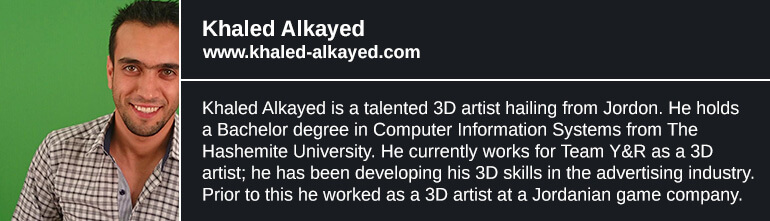
Khaled Alkayed は、ヨルダン出身の才能豊かな3Dアーティストです。Hashemite University でコンピュータ情報システムの学士を取得。現在 Team Y&R で 3Dアーティストとして勤務、広告業界で3Dスキルを開発しています。以前は Jordanian game company で3Dアーティストとして働いていました。
このチュートリアルでは、最新作『ロールス・ロイス』の制作プロセスを解説します。各段階の主な手順(コンセプト、モデリング、UV、テクスチャリング、環境、ライティング、レンダリング、コンポジット)に焦点を当てていきましょう。
アイデア
『デス・レース』や『マッドマックス 怒りのデス・ロード』といった映画を見ていたときに、このアイデアが浮かびました。何か似たものを作成したい衝動に駆られたので、マイバッハ・エクセレロ、フェラーリ・エンツォから始め、最後に今回の『ロールス・ロイス』に落ち着きました。まず、作品が他とは違ったものになるように、ユニークな方法で作業することを目標として、これまで見たことのない風変わりで面白いアイデアを練ることに時間を費やしました。
モデリング(メインシェイプ/主要な形状)
モデリングを始める前には、車の画像など、リファレンスを大量に収集します。私は Blue Print Box や The Blue Prints でブループリントを探しました。メインシェイプを正確に作るため、まず、Maya の[ポリゴン プリミティブ]でシンプルなローポリシェイプをモデリング、ディテールを加えていきます。車を作成する詳細なガイドとして、フェラーリ・エンツォの車体の作り方を解説した以下のチュートリアルムービーをご覧ください。今回の作品でも、同じ原則で車体を作っています。

モデリング(追加と改造)
武器、ロケット、ホイール、シールド、ドアなど、車に追加・改造したい要素のリファレンスも収集しましょう。これらの画像は Prime Porta や Tactical Vehicles News といったサイトで見つけました。各パーツモデルを別々に作業。完了したら、車体に追加していきます。



UVマッピング
XrayUnwrap プラグインの使用は、UVマッピング作業を高速化できる良い方法です。テクスチャリングを楽に行うため、各パーツは別々に作業しました。展開できたら、[チェッカ]のシェーダを適用して、UVが正しく設定されていることを確認、問題のある場所を見つけましょう。
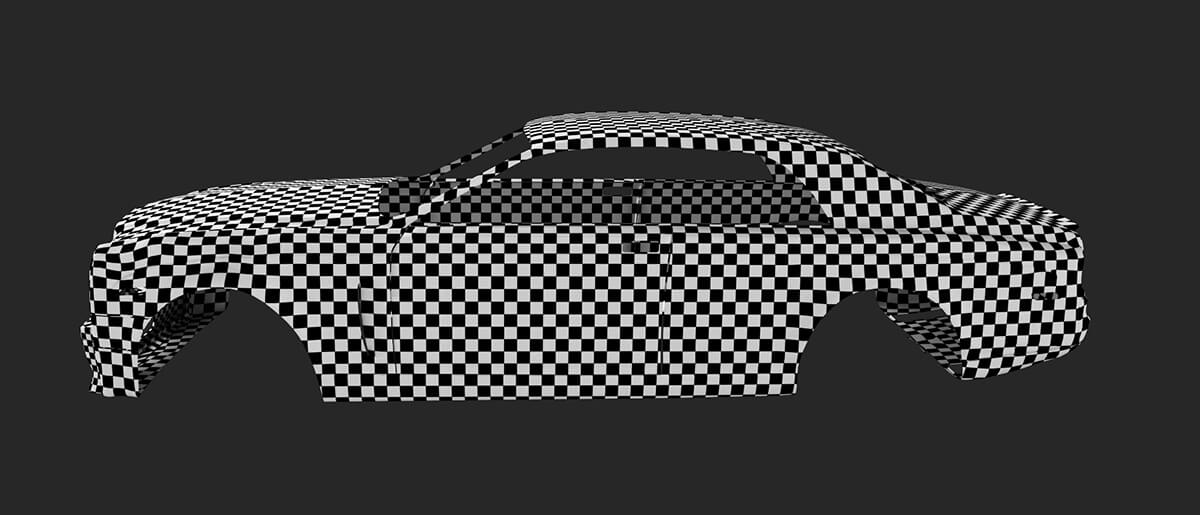
テクスチャリング
UVマッピングが終わったら、錆びた車、錆びたブルドーザー、武器など、リファレンスとなるマテリアルを探しましょう。私は CG Textures で多くのマスク、テクスチャを見つけました。テクスチャの追加は Photoshop のみで行います。
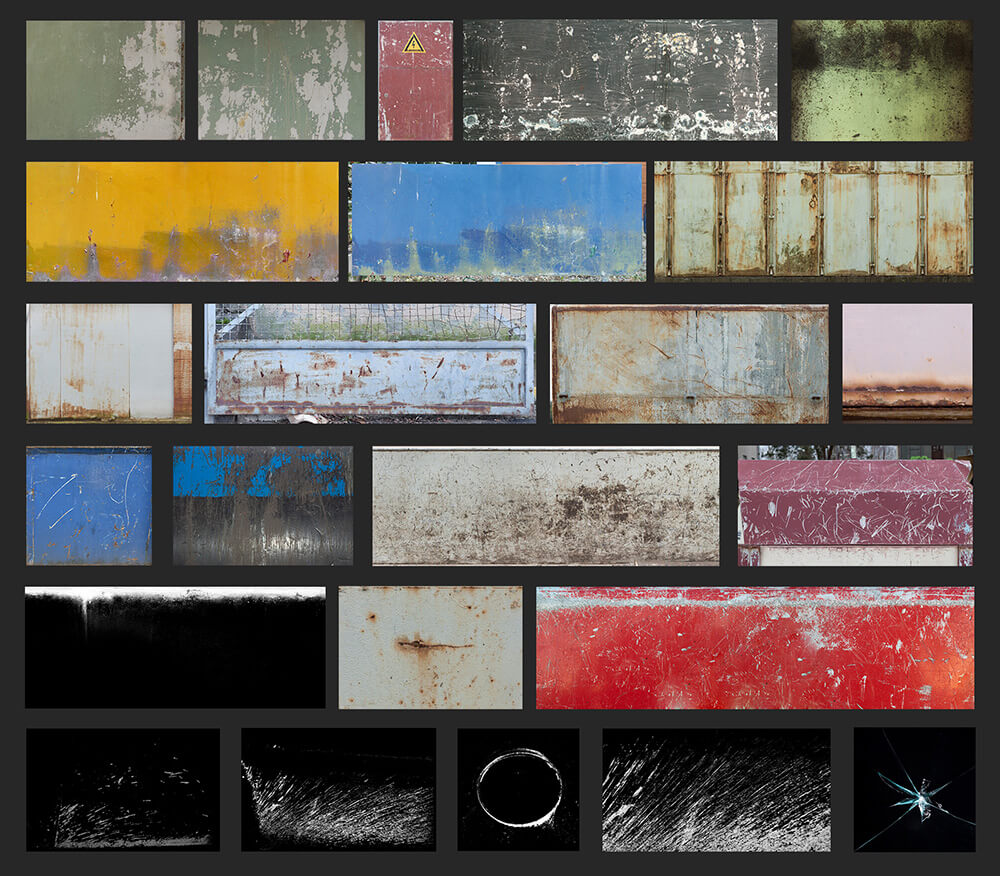
環境(エンバイロメント)
作品に環境や背景を追加するには、さまざまな方法があります。HDR画像、3D環境、あるいは、それら両方の組み合わせなどです。今回は、3D環境での作業時間がなかったので、車に合う最適なHDR画像を探して、求めていた「大きな道のある工業風景」を選びました。
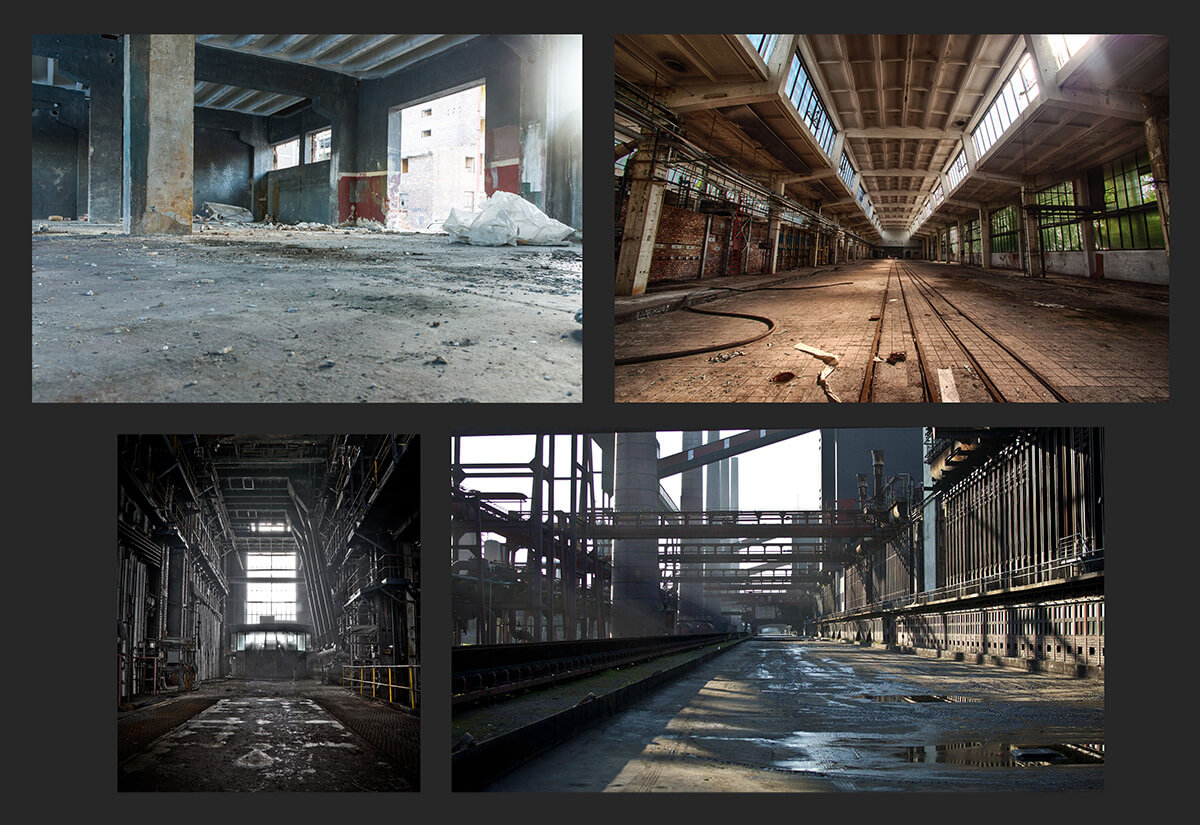
Mayaの[パース ビュー]に画像を読み込んだら、画像と全く同じような3Dの道を作成、画像と3Dが一致するようにカメラのパースと設定を調整します。道をレンダリングしたくなかったので、V-Ray の[VRayMtlWrapper]マテリアルで道上の影と反射のみをレンダリングしました。
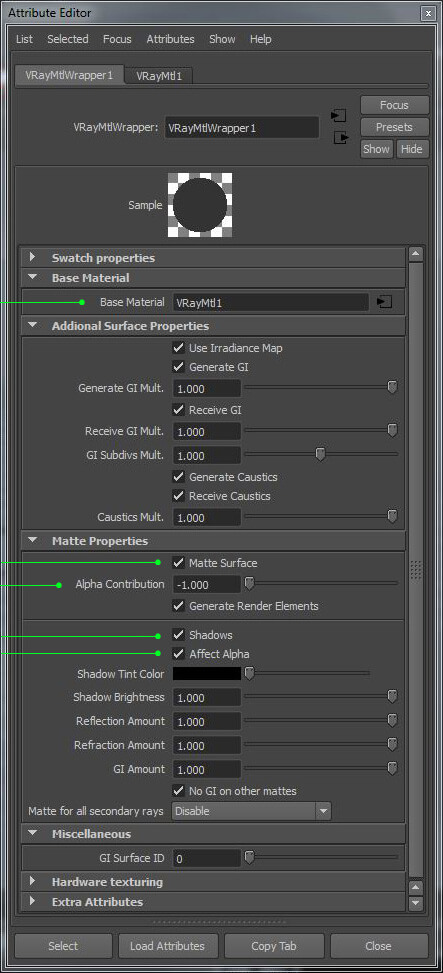
[VRayMtlWrapper]マテリアル設定
ライティング
シーンに2つの見えない光源を追加。全体的なライティングには V-Ray の[Dome Light]、太陽光には V-Ray の[RectLight]を使用します。

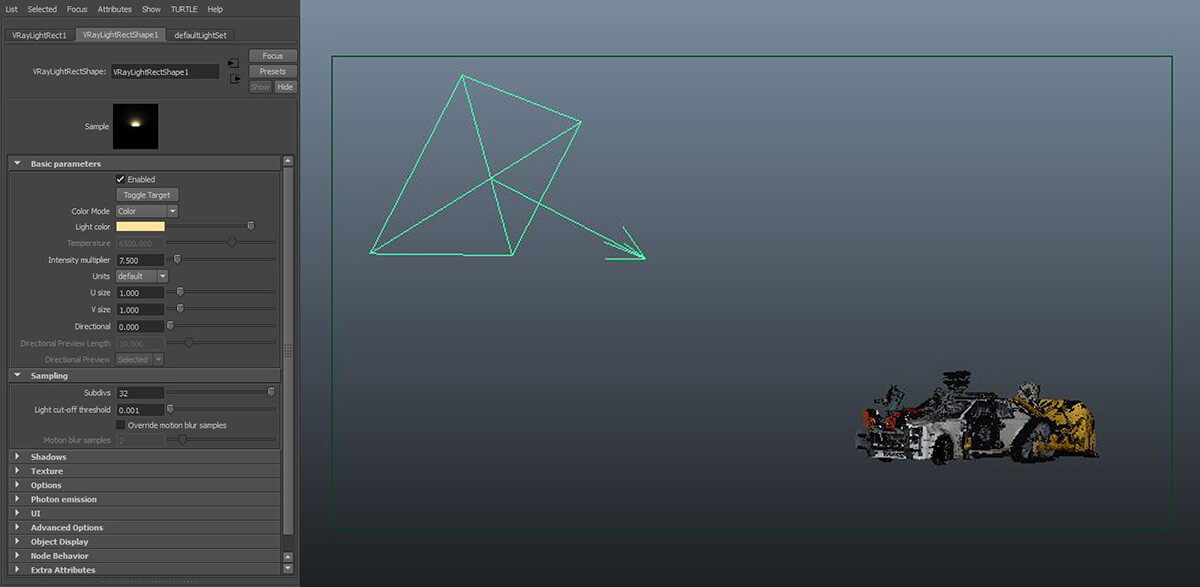
レンダリング
シンプルなレンダー設定を使います。[Width](幅):5000ピクセルの高解像度にして、[Image Sampler]セクションの[AA filter type]:[Area]、[Color mapping]セクションの[Type]:[Exponential]に設定。[GI]タブで、[Irradiance Map]と[Light Cache]を選択、[Render Elements]タブは、[ZDepth]と[Material ID]パスを選択します。
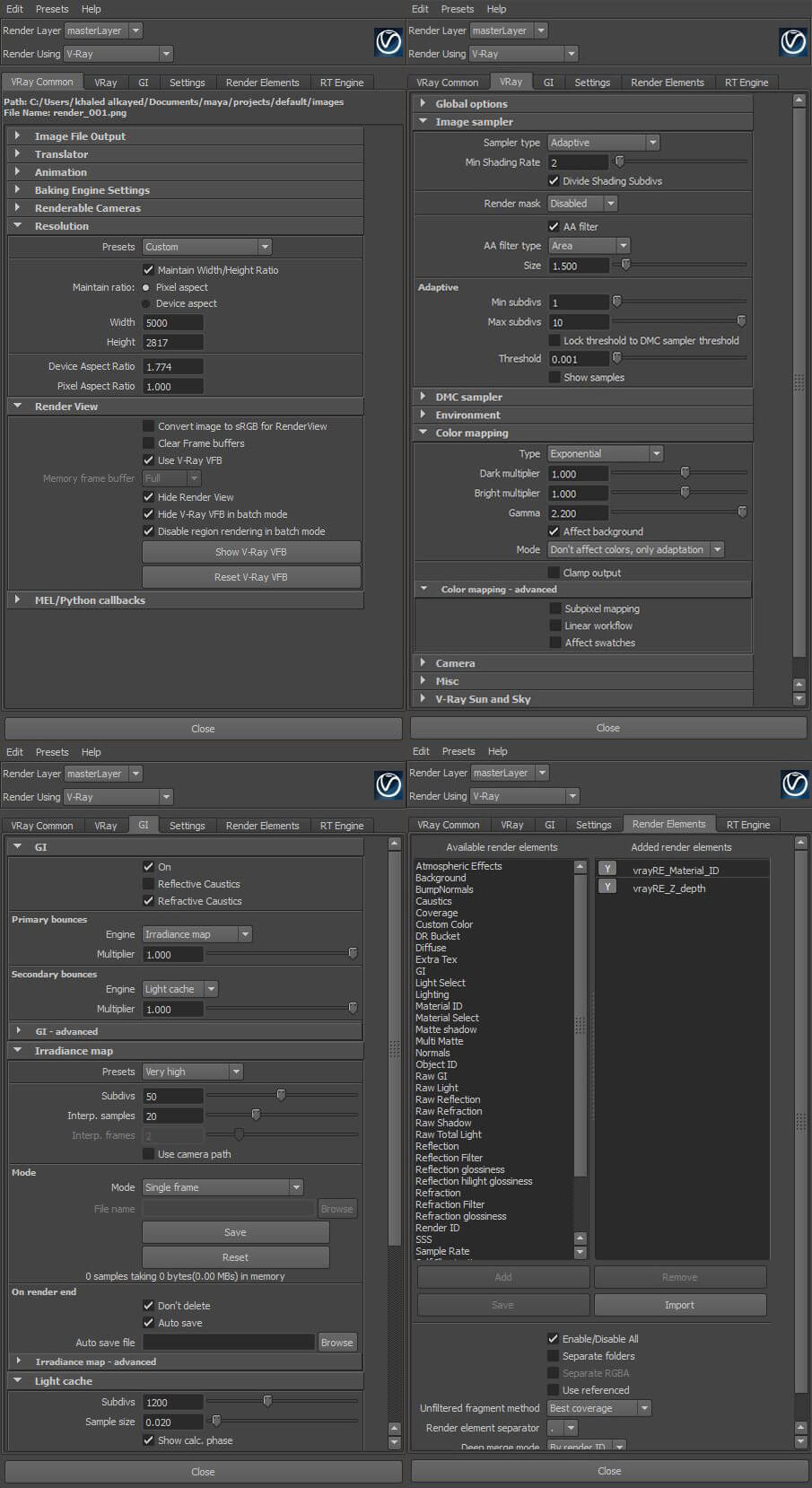
最終レンダリングのレンダー設定
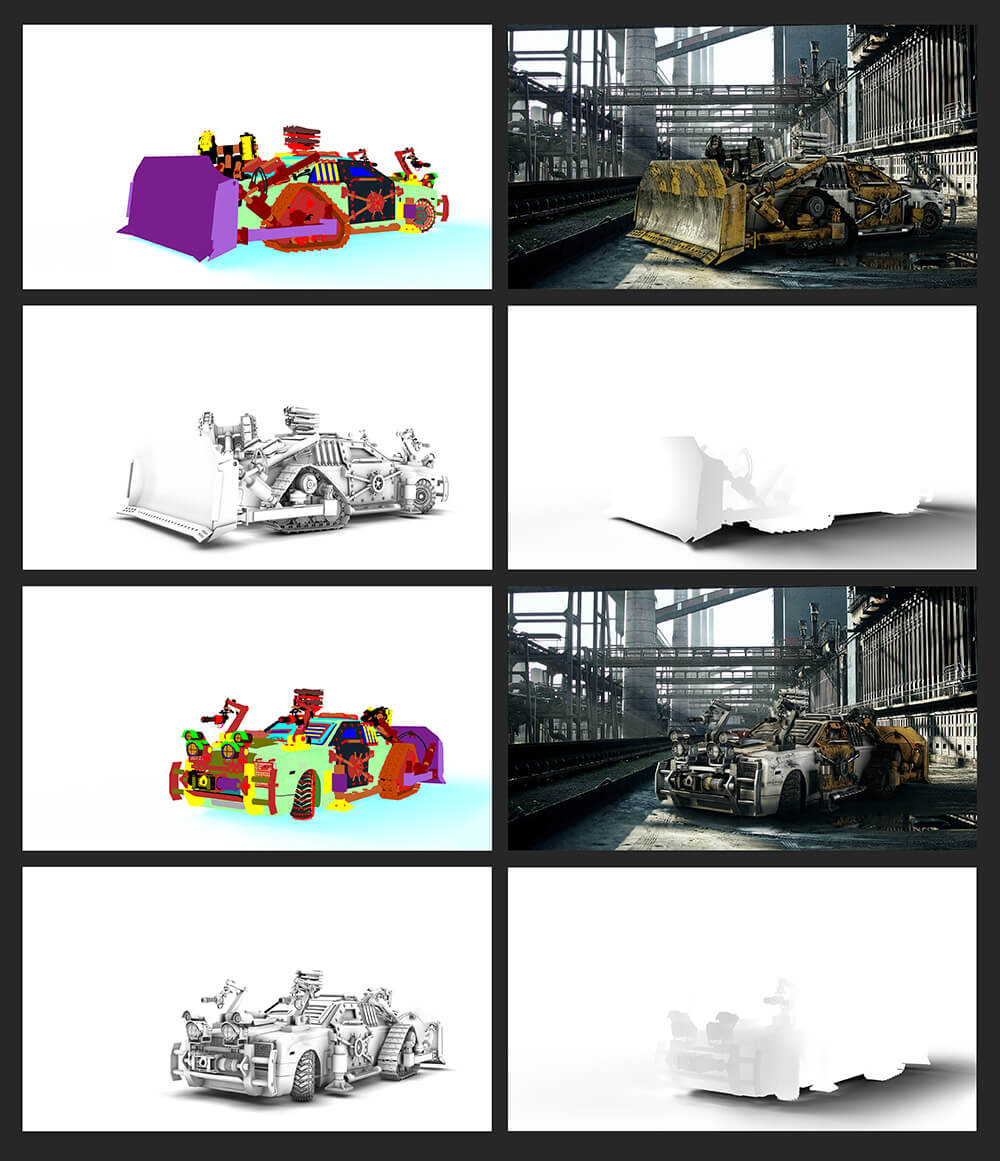
最終イメージ


アドバイス
モデルのシャープなエッジには、常に[ベベル]ツールを使いましょう。レンダリングしたときにモデルが、よりリアルになります。
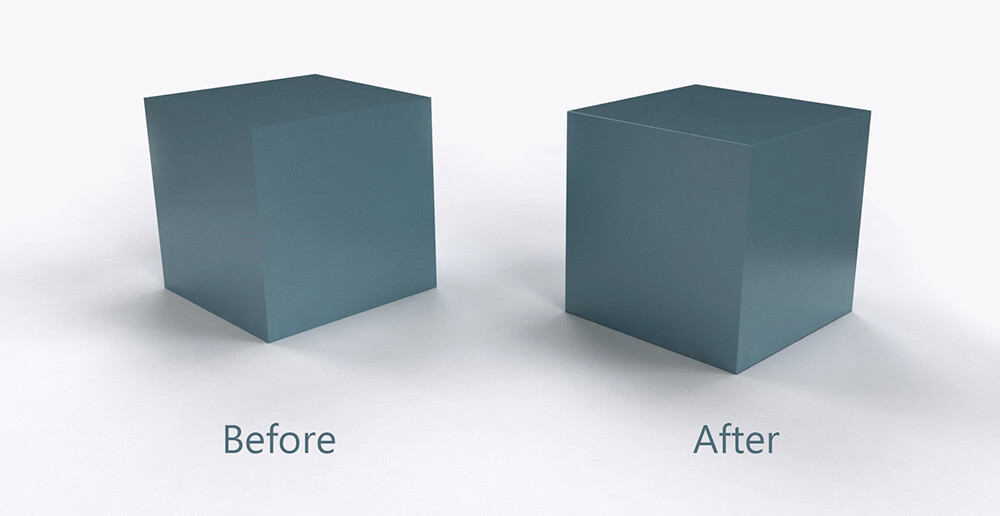
オリジナルURL(英語):
http://www.3dtotal.com/tutorial/2050
翻訳:STUDIO LIZZ(Nao) 編集:3DTotal.jp
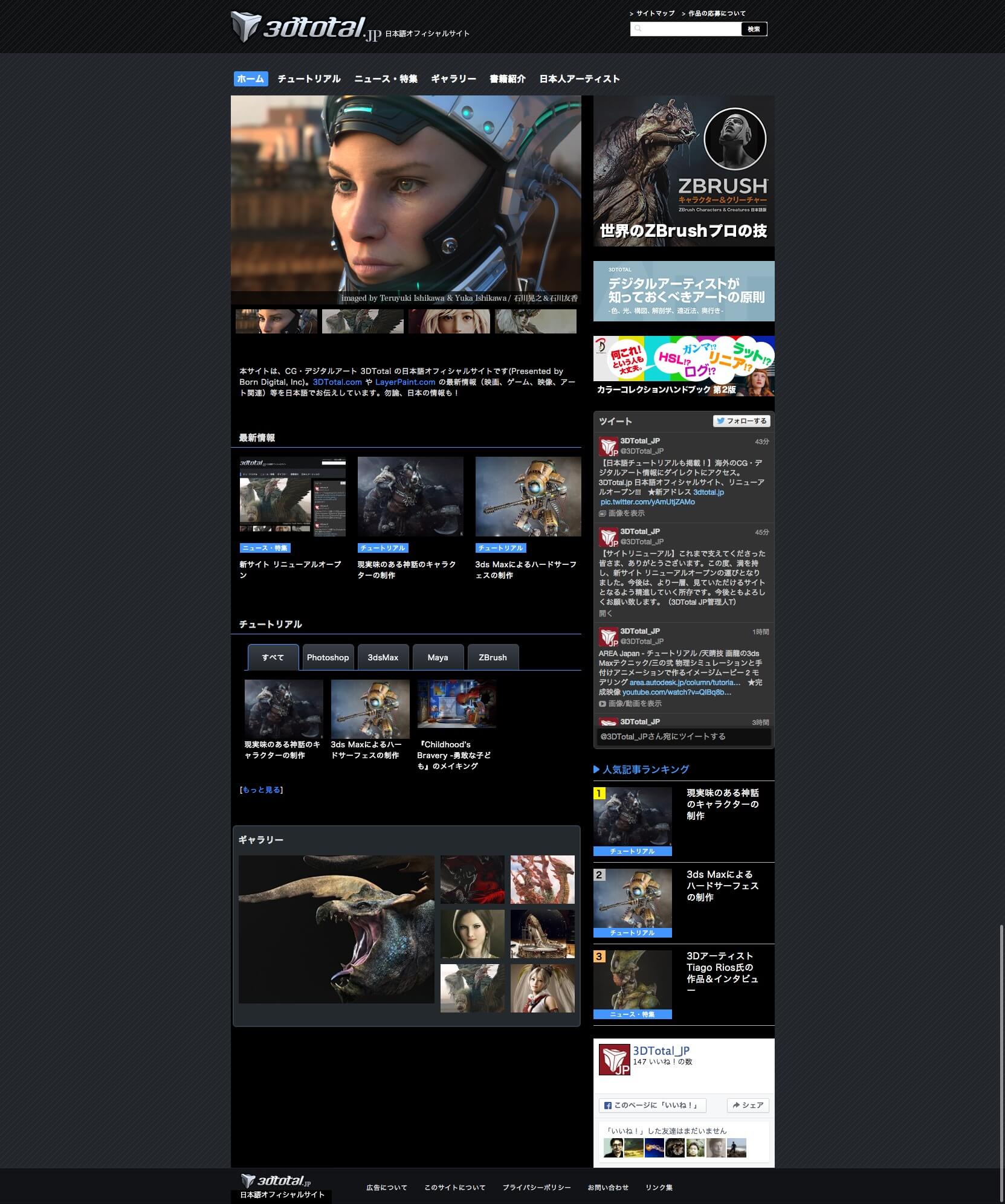
- 3DTotal日本語オフィシャルサイト
3DTotal.com や LayerPaint.com の最新情報、ギャラリー、チュートリアルへの作品応募方法などを日本語でお知らせします。また、3DTotal 日本語版書籍の概要、新刊 / 近刊の情報などもお伝えします。より広い、CG・デジタルアートの世界へ!
URL:http://3dtotal.jp/




















